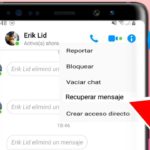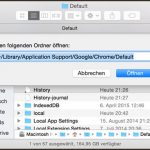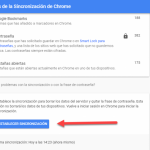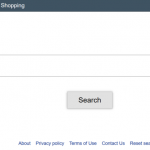Por lo tanto, te estabas quedando sin espacio de almacenamiento en tu PC con Windows y necesitas buscar una manera de hacer algo de espacio de almacenamiento. Entonces, comenzaste a eliminar algunas carpetas grandes en tu PC con Windows.
Para confirmar su decisión, decidió eliminarlos permanentemente de la papelera de reciclaje. Después de borrar estas carpetas, te diste cuenta de que un archivo súper importante estaba en una de estas carpetas y lo borraste estúpidamente.
Afortunadamente para ti, hay una forma fácil de restaurarlos.
Cómo recuperar archivos después de vaciar la papelera de reciclaje
Si, desafortunadamente, vació la papelera de reciclaje después de haber tenido la oportunidad de restaurar desde la papelera de reciclaje, todavía hay esperanza de que recupere todos sus archivos.
Vas a tener que obtener los archivos del disco duro usando Copias de Seguridad de Windows.
Esto funciona restaurando su computadora de Windows al momento en el tiempo justo antes de eliminar el archivo.
Sólo puedes usar el primer paso si tienes un punto de respaldo en Copia de seguridad de Windows. Si no, utilice los segundos pasos.
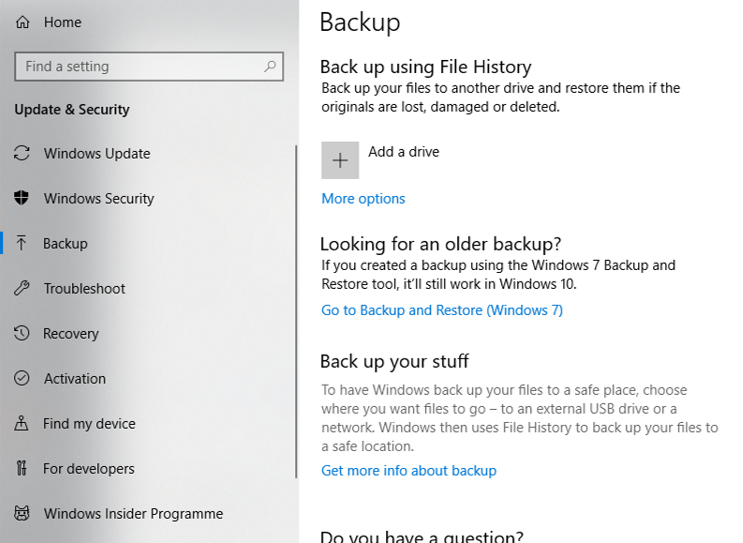
1. Haga clic en Inicio y busque Configuración de copia de seguridad
2. Haga clic en Ir a la copia de seguridad y a la restauración de Windows 7
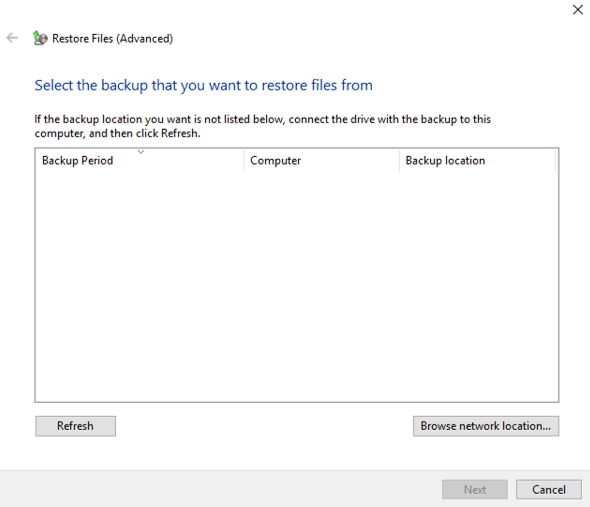
3. Haga clic en Copia de seguridad y restauración
4. Haz clic en Restaurar mis archivos y sigue las instrucciones del asistente
La segunda forma de restaurar los archivos borrados es poner el ordenador en un estado anterior. Usa esto si los primeros pasos no funcionaron .
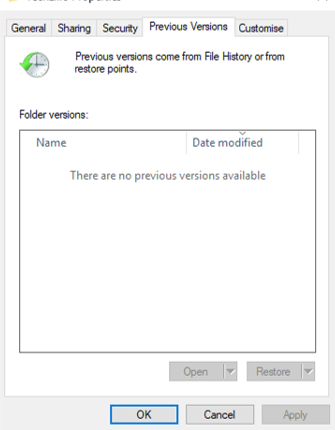 1. Haz clic en Inicio y ve a Mi PC
1. Haz clic en Inicio y ve a Mi PC
2. Abra la carpeta en la que se almacenó el archivo eliminado
3. Haz clic en la carpeta en la que estaban los archivos
4. Haz clic con el botón derecho del ratón y selecciona propiedades
5. Haga clic en Versiones anteriores
6. Haga clic en Restaurar si hay una versión anterior disponible; OK; Apple
Esto debería llevar a tu ordenador a la versión anterior y podrás ver todos tus archivos eliminados desde aquí.
Cómo restaurar los archivos borrados de la papelera de reciclaje

Tienes mucha suerte de que esto se llame la papelera de reciclaje, lo que significa que puedes recuperar tus archivos gracias a la palabra reciclaje.
No sólo se llama la papelera.
Ahora bien, si borra los archivos accidentalmente, no debe entrar en pánico porque hay una forma fácil de recuperarlos.
1. Abra la papelera de reciclaje en la parte superior de la pantalla de inicio de Windows.
2. 3. Mantén pulsada la tecla Ctrl mientras seleccionas todos los archivos que quieres restaurar de la papelera de reciclaje.
3. En la sección del medio, se muestra de dónde se originaron estos archivos y a dónde van a volver. Esto podría ser algo parecido a «C:N-Documentos de usuario»
4. 4. Haz clic con el botón derecho del ratón en los archivos que necesites restaurar y haz clic en Restaurar.
5. Espere a que todos los archivos se restauren. Esto puede llevar un tiempo dependiendo del número de archivos que desee restaurar.
6. Ve a la ubicación original de los archivos y verás el archivo restaurado desde la papelera de reciclaje.
Restaurar desde la papelera de reciclaje arrastrando
La siguiente forma de restaurar archivos desde la papelera de reciclaje es arrastrándolos desde la papelera de reciclaje a una carpeta.
1. Abra la papelera de reciclaje desde su pantalla de inicio
2. 3. Haz clic en los archivos que quieres restaurar. O bien, mantén pulsado ctrl y y haz clic en varios archivos que quieras restaurar
3. Abrir el explorador de archivos buscándolo desde la pantalla de inicio
4. Entra en un lugar y haz clic con el botón derecho del ratón; ve a new > haz clic en Folder y haz un nombre
5. Abre esta nueva carpeta
6. Desde la papelera de reciclaje, arrastra los archivos seleccionados a la nueva carpeta
Ahora debería ver que todos sus archivos han sido restaurados en la nueva carpeta.
Cómo evitar que Windows borre archivos directamente

Si siempre te encuentras con que estás borrando archivos por accidente, entonces por suerte para ti, Windows te permite evitar que esto suceda asegurándote de que realmente quieres borrar un archivo.
Sólo tienes que configurar un aviso que permita a tu ordenador asegurarse de que realmente quieres borrar un archivo.
Para establecer este aviso:
1. Haga clic con el botón derecho del ratón en la papelera de reciclaje de la pantalla de inicio
2. Haga clic en Propiedades
3. Marcar » Mostrar caja de confirmación de borrado «
Esto va a configurar un aviso cuando quieras borrar algo para asegurarte de que realmente se borra.